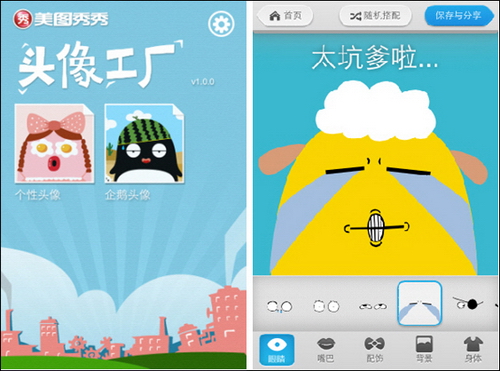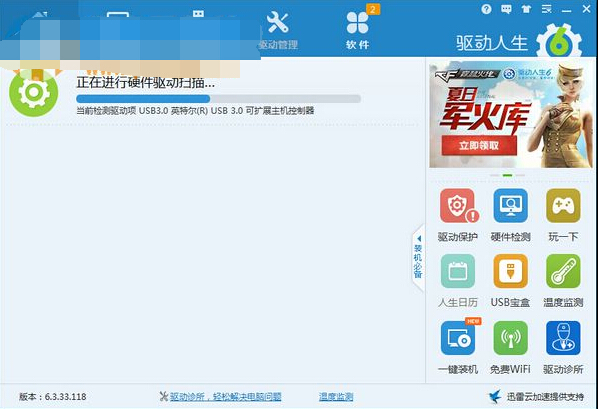萬盛學電腦網 >> 圖文處理 >> Photoshop教程 >> ps摳圖教程 >> 淘寶店鋪寶貝裝修:教你怎麼利用鋼筆進行PS摳圖
淘寶店鋪寶貝裝修:教你怎麼利用鋼筆進行PS摳圖
Photoshop很強,強大到無所不能,但我們學不到無所不能,我們只要最實在的,最能幫到我們的部分。論壇內很多介紹摳圖的貼子,如有吸附式套索摳圖,有魔棒摳圖,有通道蒙版摳圖。
這些工具都有其特殊作用。專業人員做圖時確實是少不了的。但是我們淘寶賣家卻只要稍加了解就可以了,把鋼筆工具學精一點在扣圖這方面基本上就天下無敵了。有的朋友可能會問,如果遇到人物頭發怎麼辦,難道也要用鋼筆工具嗎?在這裡我反問一句,淘寶有需要用到摳頭發嗎?再說,你用通道,用蒙版,或用濾鏡之類的工具,也不是一時半會可以摳出頭發來的,如果真的要拍模特,而模特頭發又多,那攝影師肯定會做好准備,安排純底來拍,而純底的照片用圖層模式或我們了解的魔棒就可以輕易去掉了(以後我們會講到)
哈哈,進入正題。我們以摳一個吸頂燈具為例,大家可以自行准備素材。
我相信很多燈具賣家拍吸頂燈也如我這樣(大賣家當然付費找專業的攝影,這裡我以隨意拍攝的一款產品來講解),直接用數碼相機對准天花拍燈,旁邊多余的場景在所難免(不可能拆除旁邊的燈專拍某個燈)。

以上這個圖,如果你想用套索或魔棒來來摳,非大師級別的人來摳,我估計會摳得慘不忍睹(因為色彩接近,其它工具無法用),但是我們用鋼筆工具來操作就好辦了。
鋼筆工具如圖所示。

就一鋼筆形狀
首先我們需要掌握鋼筆工具的使用要領:
1.用鋼筆工具在畫布上點擊一點後,再直接點擊另一點並松開鼠標是繪制直線路徑

2.用鋼筆工具在畫布上點擊一點後,再直接點擊另一點並按住鼠標不放手是繪制曲線,可調弧度,並在節點處出現調節的手柄。

3.繪制時,系統自動在路徑面板下生成工作路徑層。

4.繪制第二點之前或之後先按下alt鍵,再點按(即按住鼠標左鍵不松手)鼠標取點並移動,可調節當前點的弧度,松開鼠標左鍵,此時再將鼠標移動到其它節點手柄處點按鼠標可調節手柄弧度。

5.繪制第二點時不松鼠標,繼續按下ctrl鍵,然後再松開鼠標左鍵,此時再將鼠標移動到節點手柄處點按鼠標可調節當前點的雙手柄,點按拖動鼠標節點即可移動節點,點按其它節點手柄,可調節任意手柄。

6.繪制了多個節點的曲線後,單擊以前的節點可刪除節點,直接單擊典線可以生成曲線節點,按下ctrl鍵點按鼠標移動可調整增加點的位置。
7.封閉曲線後,按下ctrl點按鼠標調節某點的雙手柄或移動節點,按下alt鍵點按鼠標調節某點的任意手柄,在曲線上右擊可添加節點。
記住了這幾點後,我們來摳圖了。
邊框為直線,我們在邊框的某點上單擊,然後在邊框直線上另一點單擊,產生一根直線。

轉角為弧線我們單擊邊框下一點後不松鼠標,調節曲線弧度。如下圖

再次單擊下一點(如果畫面不夠位,可按下空格鍵移動畫面後現繪制下一點)

按照這種方法,在要摳取的對象關鍵邊緣取點,完成後如圖所示

但是我們看到曲線沒有完全附著燈具。怎麼辦呢

按照第七點講到的方法,配合使用ctrl和alt來調整路徑節點,調整後如圖

進入圖層面板,雙擊,使背景圖層轉化為普通圖層。

轉化後顯示為圖層0

按ctrl+回車鍵使路徑變為虛線選區並按ctrl+shift+i反向選擇圖形,按del鍵刪除邊緣部分,便得如下圖示

去除了背景後的圖像底為透明的格子,我們為他加上純色的背景,按下圖所示增加一層。
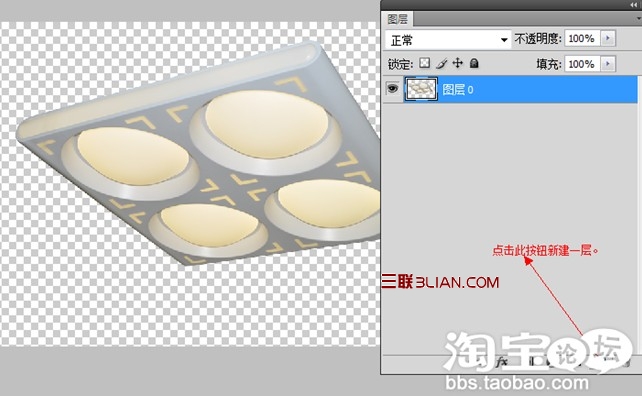
增加圖層為圖層1,按下ctrl+[往下移一層

單擊圖標打開顏色編輯器,選擇一點黑色,確定後,按alt+del在圖層1上填充為黑色
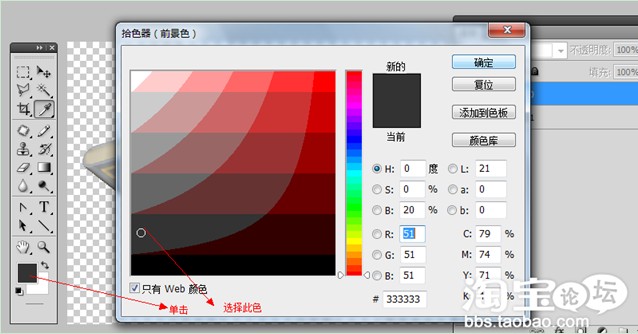
效果為

不管寶貝多麼復雜(毛發除外)用此種方法都能很好的把產品取出來,希望大家能舉一反三。